Anda dapat menginstal Google Gemini AI sebagai aplikasi di Windows 11 (dan 10), dan dalam panduan ini, saya akan mengajari Anda cara menyelesaikan tugas ini. Gemini adalah model bahasa kecerdasan buatan yang dikembangkan oleh Google. Ini dirancang agar lebih fleksibel dan mumpuni dibandingkan model sebelumnya, mampu menangani tugas yang lebih luas dan memberikan respons yang lebih informatif dan komprehensif menggunakan bahasa alami.
Mirip dengan ChatGPT dan Copilot, Gemini dapat memproses dan memahami informasi dari berbagai sumber, seperti teks, gambar, dan kode. Itu dapat menghasilkan konten kreatif, termasuk cerita, puisi, dan kode. Selain itu, Gemini dapat membantu tugas-tugas seperti menulis email, meringkas artikel, dan menerjemahkan bahasa.
Meskipun Gemini diintegrasikan ke dalam berbagai produk dan layanan Google, Gemini tidak memiliki aplikasi asli untuk perangkat Windows. Namun, Anda dapat menginstal chatbot sebagai Aplikasi Web Progresif (PWA) melalui Microsoft Edge dan Google Chrome.
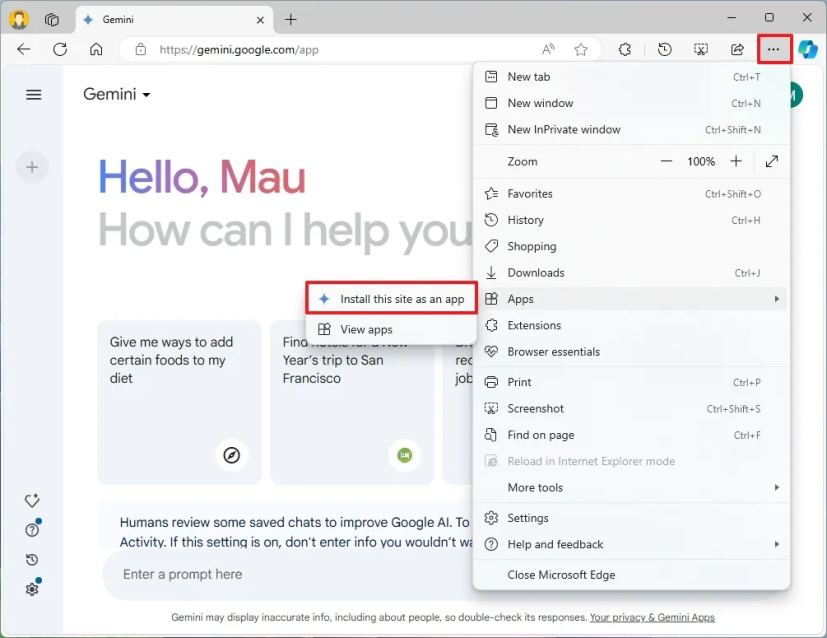
A Progressive Web App (PWA) adalah teknologi yang memungkinkan situs web untuk memberikan pengalaman seperti aplikasi yang mulus. Ini memberi pengguna fungsionalitas offline, pemberitahuan, pembaruan otomatis, instalasi mudah, dan penghapusan instalasi. Namun, pengembang harus mengimplementasikan fungsi-fungsi ini.
Penting untuk dicatat bahwa saat ini, tidak ada aplikasi Windows asli untuk chatbot terpopuler mana pun, termasuk Copilot, ChatGPT, atau Gemini. Oleh karena itu, menginstal pengalaman web sebagai aplikasi adalah satu-satunya pilihan. Windows 11 dan 10 hadir dengan aplikasi Copilot baru, tetapi ini juga merupakan aplikasi web.
Dalam panduan ini, saya akan mengajari Anda langkah-langkah menginstal Google Gemini sebagai aplikasi di Windows 11 atau Windows 10. Anda selalu dapat menghapus instalan aplikasi seperti aplikasi lainnya di Windows.
Instal Gemini sebagai aplikasi di Windows 11 dari Edge
Untuk Menginstal Gemini di Windows 11 (atau 10), gunakan ini langkah-langkah:
Buka Microsoft Edge.
@media saja layar dan (min-width: 0px) dan (min-height: 0px) { div[id^=”bsa-zone_1659356505923-0_123456″] { lebar minimum: 336 piksel; tinggi minimum: 280 piksel; } } @media saja layar dan (lebar minimum: 640 piksel) dan (tinggi minimum: 0 piksel) { div[id^=”bsa-zone_1659356505923-0_123456″] { lebar minimum: 728 piksel; tinggi minimum: 280 piksel; } }
Klik tombol Masuk.
Klik tombol Setelan dan lainnya (tiga titik) di pojok kanan atas.
Pilih submenu Aplikasi.
Klik opsi “Instal situs ini sebagai aplikasi”.
Klik tombol Instal.
Setelah Anda menyelesaikan langkah-langkahnya, versi aplikasi web Gemini akan diinstal dan tersedia dari menu Mulai seperti aplikasi lainnya, dan ini akan berfungsi seperti aplikasi lainnya, artinya Anda dapat mengubah ukurannya, menyeretnya, memperkecil, memaksimalkan, dan Anda dapat melakukan tindakan lain yang serupa dengan aplikasi asli.
Jika Anda membuka menu Mulai, Anda selalu dapat mengeklik kanan aplikasi Gemini dan memilih opsi untuk menyematkannya ke “Mulai” sehingga akan muncul di bagian “Disematkan”, atau pilih pin untuk Opsi “Taskbar” untuk mengakses aplikasi langsung dari Taskbar.
Aplikasi ini hampir sama dengan versi web Gemini, dan setelah Anda masuk, Anda mengakses chatbot, obrolan terkini, aktivitas, dan ekstensi. Jika Anda memiliki langganan “Gemini Advanced”, Anda juga dapat mengaksesnya dari aplikasi desktop.
Copot pemasangan aplikasi Gemini dari Microsoft Edge
Untuk menghapus aplikasi Gemine dari Windows 11 (atau 10), gunakan langkah-langkah berikut:
Buka aplikasi Google Gemini .
Klik Setelan dan lainnya (titik tiga ) di pojok kanan atas.
Pilih pada Setelan aplikasi.
Klik tombol Copot pemasangan.
(Opsional) Centang opsi “Hapus juga data dari Microsoft Edge”.
Klik tombol Hapus.
Setelah Anda menyelesaikan langkah-langkahnya, aplikasi web akan dihapus dari komputer.
Instal Gemini sebagai aplikasi di Windows 11 dari Chrome
Untuk Menginstal Gemini dari Chrome, gunakan ini langkah-langkahnya:
Buka Google Chrome.
Klik tombol Sesuaikan dan Kontrol (titik tiga) di pojok kanan atas.
Pilih Menu “Transmisikan, simpan, dan bagikan”dan pilih opsi “Instal halaman sebagai aplikasi”.
(Opsional) Konfirmasikan nama khusus untuk aplikasi.
Klik tombol Instal.
Setelah Anda menyelesaikan langkah-langkahnya, Google Chrome akan Memasang Gemini sebagai aplikasi web di Windows.
Copot pemasangan aplikasi Gemini dari Google Chrome
Untuk mencopot pemasangan aplikasi Gemini dari Chrome, gunakan langkah-langkah berikut:
Buka aplikasi Google Gemini .
Klik Sesuaikan dan Kontrol (tiga titik) di pojok kanan atas.
Pilih opsi Uninstall Gemini.
Anda juga dapat menghapus instalasi Gemini aplikasi dari Setelan > Aplikasi > Aplikasi & fitur, pilih aplikasi, dan klik tombol “Copot”. Atau, dari menu Mulai, klik kanan aplikasi dan pilih tombol “Copot”.

